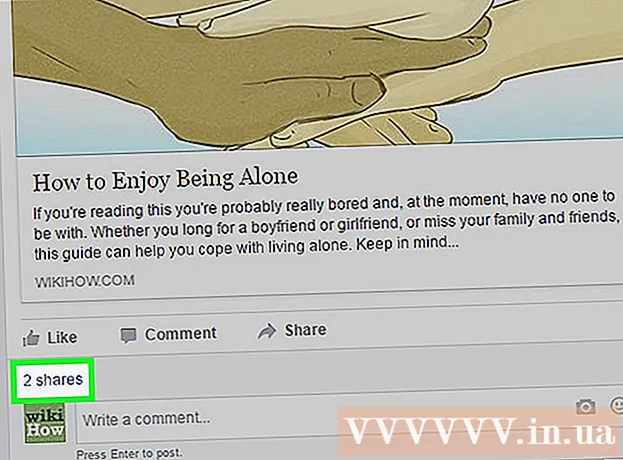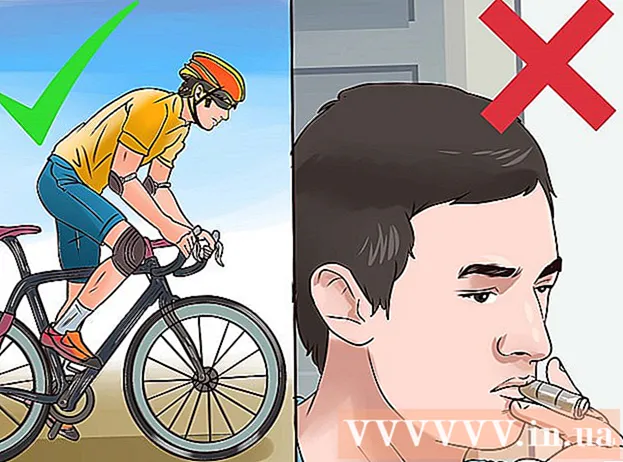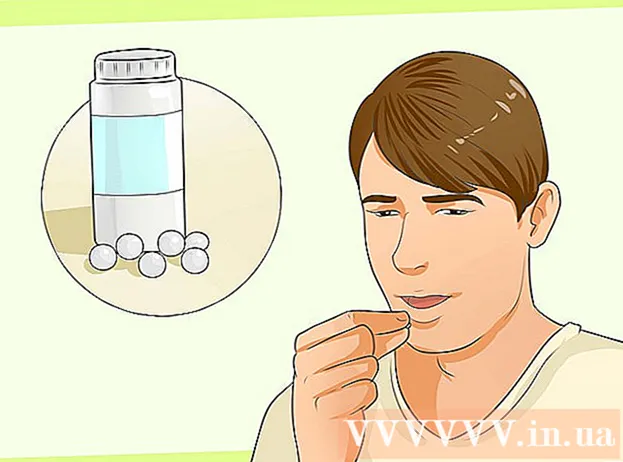Höfundur:
Clyde Lopez
Sköpunardag:
20 Júlí 2021
Uppfærsludagsetning:
1 Júlí 2024

Efni.
- Skref
- 1. hluti af 2: Hætta við Premium áskrift
- Hluti 2 af 2: Eyðingu Spotify reiknings
- Ábendingar
- Viðvaranir
Þessi grein mun sýna þér hvernig á að loka Spotify reikningnum þínum fyrir fullt og allt. Þar sem ekki er hægt að eyða reikningnum í Spotify farsímaforritinu þarftu að gera það á tölvunni þinni. Ef þú ert með iðgjaldsáskrift, vinsamlegast segðu henni upp fyrst og lokaðu síðan reikningnum þínum.
Skref
1. hluti af 2: Hætta við Premium áskrift
 1 Farðu á vefsíðu Spotify. Sláðu inn https://www.spotify.com/ í veffangastiku vafrans þíns. Ef þú skráir þig inn sjálfkrafa verðurðu fluttur á þitt sérsniðna stjórnborð.
1 Farðu á vefsíðu Spotify. Sláðu inn https://www.spotify.com/ í veffangastiku vafrans þíns. Ef þú skráir þig inn sjálfkrafa verðurðu fluttur á þitt sérsniðna stjórnborð. - Haltu áfram í næsta skref ef þú ert ekki með iðgjaldsáskrift.
- Ef vafrinn þinn man ekki persónuskilríki þitt, smelltu á „Innskráning“ efst í hægra horninu á síðunni, sláðu inn netfangið þitt og lykilorð fyrir reikninginn þinn og smelltu á „LOG IN“.
- Ekki er hægt að hætta við áskrift að Premium á farsíma Spotify.
 2 Ýttu á Prófíll (Snið) efst til hægri á síðunni. Eftir það birtist fellivalmynd á skjánum.
2 Ýttu á Prófíll (Snið) efst til hægri á síðunni. Eftir það birtist fellivalmynd á skjánum.  3 Ýttu á Reikningur (Reikningur) í fellivalmyndinni. Þetta mun opna Spotify reikningssíðuna þína.
3 Ýttu á Reikningur (Reikningur) í fellivalmyndinni. Þetta mun opna Spotify reikningssíðuna þína.  4 Smelltu á svarta hnappinn STJÓRNAÐU Áætlun (Áskriftarstjórnun) undir fyrirsögn Spotify Premium hægra megin á síðunni.
4 Smelltu á svarta hnappinn STJÓRNAÐU Áætlun (Áskriftarstjórnun) undir fyrirsögn Spotify Premium hægra megin á síðunni.- Ef þessi valkostur er ekki í boði skaltu smella á flipann „Reikningur“ efst til vinstri í glugganum til að ganga úr skugga um að þú sért á réttri síðu.
 5 Smelltu á græna hnappinn BREYTA EÐA HÆTTA (Breyta eða hætta við).
5 Smelltu á græna hnappinn BREYTA EÐA HÆTTA (Breyta eða hætta við). 6 Smelltu á gráa hnappinn HÆTTU PREMIUM undir fyrirsögninni „Breyta áætlunum“ hægra megin á síðunni.
6 Smelltu á gráa hnappinn HÆTTU PREMIUM undir fyrirsögninni „Breyta áætlunum“ hægra megin á síðunni. 7 Ýttu á JÁ, HÆTTA (Já, hætta við) til að segja upp áskriftinni þinni. Eftir það geturðu örugglega haldið áfram að loka reikningnum þínum.
7 Ýttu á JÁ, HÆTTA (Já, hætta við) til að segja upp áskriftinni þinni. Eftir það geturðu örugglega haldið áfram að loka reikningnum þínum.
Hluti 2 af 2: Eyðingu Spotify reiknings
 1 Farðu á Spotify þjónustuverssíðu. Sláðu inn https://support.spotify.com/contact-spotify-support/ í veffangastiku vafrans þíns. Ef þú skráir þig sjálfkrafa inn á reikninginn þinn verður þú fluttur á CONTACT SPOTIFY síðuna.
1 Farðu á Spotify þjónustuverssíðu. Sláðu inn https://support.spotify.com/contact-spotify-support/ í veffangastiku vafrans þíns. Ef þú skráir þig sjálfkrafa inn á reikninginn þinn verður þú fluttur á CONTACT SPOTIFY síðuna. - Ef ekki, sláðu inn netfangið þitt (eða notandanafn) og lykilorð og smelltu síðan á AÐ skrá þig inn.
 2 Ýttu á Reikningur (Reikningur). Þessi valkostur er staðsettur undir fyrirsögninni "Vinsamlegast veldu flokk" efst á síðunni.
2 Ýttu á Reikningur (Reikningur). Þessi valkostur er staðsettur undir fyrirsögninni "Vinsamlegast veldu flokk" efst á síðunni.  3 Ýttu á Ég vil loka Spotify reikningnum mínum fyrir fullt og allt (Ég vil loka reikningnum mínum fyrir fullt og allt) á miðri síðu.
3 Ýttu á Ég vil loka Spotify reikningnum mínum fyrir fullt og allt (Ég vil loka reikningnum mínum fyrir fullt og allt) á miðri síðu. 4 Smelltu á svarta hnappinn LOKA REIKNING (Loka aðgangi) neðst til vinstri á síðunni.
4 Smelltu á svarta hnappinn LOKA REIKNING (Loka aðgangi) neðst til vinstri á síðunni. 5 Smelltu á bláa hnappinnLOKA REIKNING neðst til hægri á síðunni.
5 Smelltu á bláa hnappinnLOKA REIKNING neðst til hægri á síðunni. 6 Athugaðu reikninginn þinn. Skoðaðu nafn reikningsins á síðunni til að ganga úr skugga um að það sé reikningurinn sem þú vilt eyða.
6 Athugaðu reikninginn þinn. Skoðaðu nafn reikningsins á síðunni til að ganga úr skugga um að það sé reikningurinn sem þú vilt eyða.  7 Skrunaðu niður og smelltu á ÁFRAM (Halda áfram) neðst til hægri á síðunni.
7 Skrunaðu niður og smelltu á ÁFRAM (Halda áfram) neðst til hægri á síðunni. 8 Merktu við reitinn við hliðina á „Ég skil og vil samt loka reikningnum mínum“ neðst á síðunni. Þú gætir þurft að fletta niður til að sjá það.
8 Merktu við reitinn við hliðina á „Ég skil og vil samt loka reikningnum mínum“ neðst á síðunni. Þú gætir þurft að fletta niður til að sjá það.  9 Ýttu á ÁFRAM í neðra hægra horni síðunnar til að staðfesta ákvörðun þína. Spotify mun þá senda þér tölvupóst.
9 Ýttu á ÁFRAM í neðra hægra horni síðunnar til að staðfesta ákvörðun þína. Spotify mun þá senda þér tölvupóst.  10 Opnaðu tölvupóst frá Spotify. Skráðu þig inn á tölvupóstreikninginn sem þú skráðir þig hjá Spotify, smelltu síðan á Spotify tölvupóstinn „Vinsamlegast staðfestu að þú viljir loka Spotify reikningnum þínum“.
10 Opnaðu tölvupóst frá Spotify. Skráðu þig inn á tölvupóstreikninginn sem þú skráðir þig hjá Spotify, smelltu síðan á Spotify tölvupóstinn „Vinsamlegast staðfestu að þú viljir loka Spotify reikningnum þínum“. - Ef þú skráðir þig fyrir Spotify í gegnum Facebook skaltu opna póstinn sem þú skráðir Facebook reikninginn þinn með.
 11 Smelltu á græna hnappinn LOKAÐU Reikninginn minn (Eyða reikningi) í bréfinu. Þetta er lokahluti fjarlægingarferlisins. Þannig staðfestir þú eyðingu Spotify reiknings þíns.
11 Smelltu á græna hnappinn LOKAÐU Reikninginn minn (Eyða reikningi) í bréfinu. Þetta er lokahluti fjarlægingarferlisins. Þannig staðfestir þú eyðingu Spotify reiknings þíns.
Ábendingar
- Þú getur endurheimt Spotify reikninginn þinn innan 7 daga frá lokun. Til að gera þetta, opnaðu „Þetta er síðasti kveðjupóstur okkar“ frá Spotify og smelltu á krækjuna „endurvirkja reikninginn minn“.
- Vertu viss um að fjarlægja Spotify forritið úr símanum, spjaldtölvunni og / eða tölvunni á eftir.
Viðvaranir
- Eftir að sjö dagar eru liðnir frá því að reikningnum var lokað, þar sem hægt er að endurheimta hann, verður ekki lengur hægt að skila reikningsgögnum, spilunarlistum, áskrifendum eða notendanafni (ef þú vilt skrá þig aftur).